2010 Lexus IS250 phone
[x] Cancel search: phonePage 24 of 392

23
Vous pouvez utiliser cet écran pour afficher le calendrier et des renseignements sur le fonctionnement
du téléphone mains libres, etc. Pour afficher l’écran “Information”, appuyez sur la touche
“INFO/PHONE”.
D0057LC
1
“Téléphone”
Pour afficher les informations du téléphone
mains libres. 134
........................
2
“Données carto.”
Vous permet d’afficher les informations
concernant la version du disque de données
cartographiques ou la zone de couverture. 381
....................................
3
“Calendrier”
Pour afficher le calendrier. 149 ............
4
“LEXUS Insider”
Pour afficher l’écran “LEXUS Insider”. 172
....................................
5
“XM NavWeather”
Pour afficher l’écran XM NavWeather t.
166
....................................
6
“XM Stocks”
Pour afficher l’écran “XM Stocks”. 161 ......
7
“XM Sports”
Pour afficher l’écran “XM Sports”. 161 ......
ISF/IS NAVI (D)
Référence rapide (écran “Information”)
Page 37 of 392

SYSTEME DE NAVIGATION: FONCTIONS DE BASE
36
D
Pour afficher les informations associées
à l’icône pointée par le curseur
Pour afficher des informations sur l’icône,
placez le curseur sur cette dernière.
INFORMATIONS DU PDI
Quand le curseur pointe sur l’icône PDI (point
d’intérêt), l’intitulé du point et
“Info.”s’affichent
en haut de l’écran.
Effleurez “Info.”.
Des informations telles que le nom, l’adresse et
le numéro de téléphone sont affichées.
Effleurez “Entrer
”pour valider la position du
curseur comme destination.
S’il existe déjà une destination prédéfinie,
“Aller à
” et “Ajou. itiné.” s’affichent.
“Aller à
”: Pour remplacer une destination
existante par la nouvelle.
“Ajou. itiné.”: Pour ajouter une destination.
Pour enregistrer ce PDI comme saisie de livre
d’adresses, effleurez “Repère”.
(Reportez −vous à la page 117.)
Si
est effleuré, le numéro de
téléphone enregistré peut être rappelé.
ISF/IS NAVI (D)
Page 39 of 392
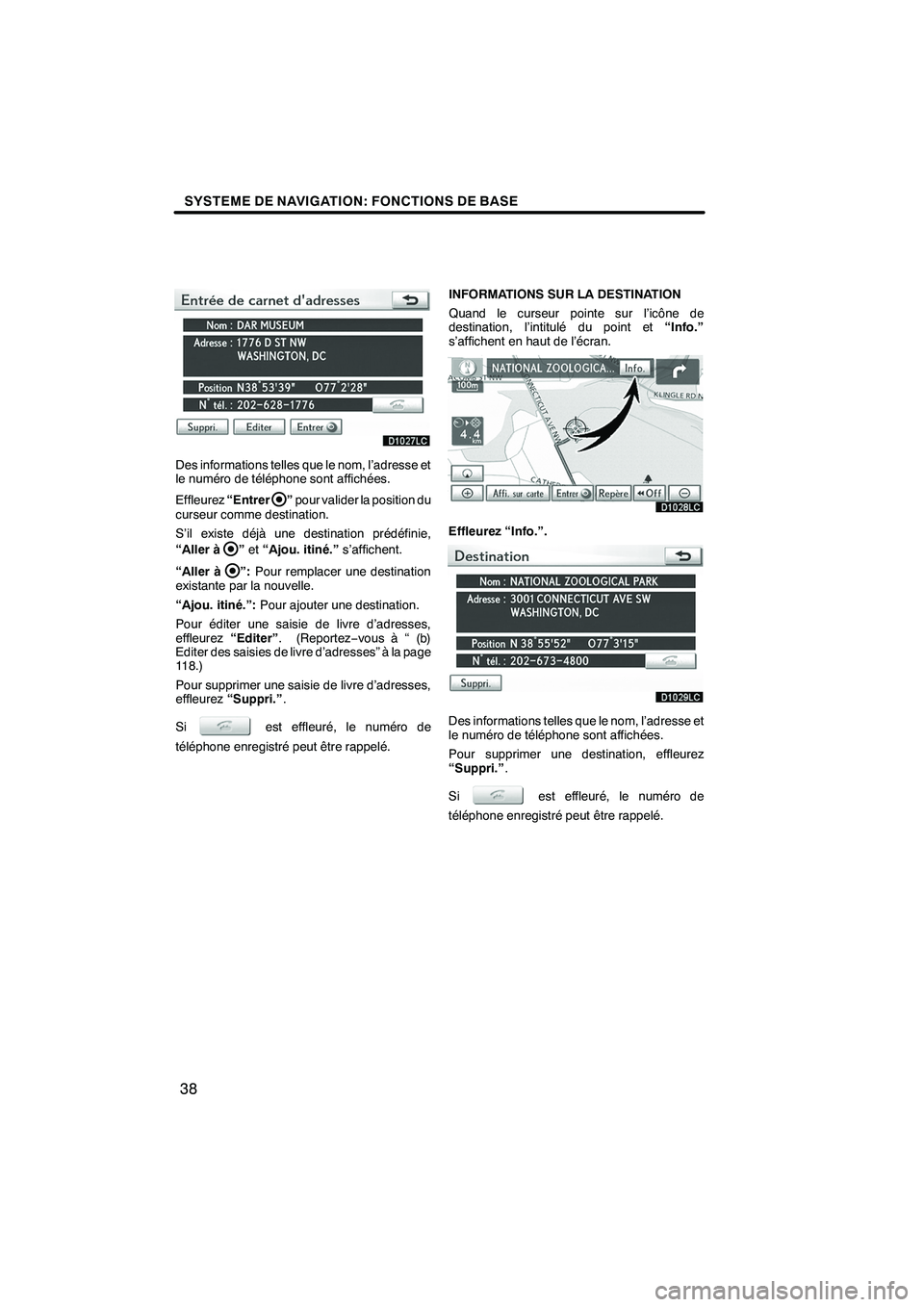
SYSTEME DE NAVIGATION: FONCTIONS DE BASE
38
Des informations telles que le nom, l’adresse et
le numéro de téléphone sont affichées.
Effleurez“Entrer
”pour valider la position du
curseur comme destination.
S’il existe déjà une destination prédéfinie,
“Aller à
” et “Ajou. itiné.” s’affichent.
“Aller à
”: Pour remplacer une destination
existante par la nouvelle.
“Ajou. itiné.”: Pour ajouter une destination.
Pour éditer une saisie de livre d’adresses,
effleurez “Editer”. (Reportez −vous à “ (b)
Editer des saisies de livre d’adresses” à la page
118.)
Pour supprimer une saisie de livre d’adresses,
effleurez “Suppri.” .
Si
est effleuré, le numéro de
téléphone enregistré peut être rappelé. INFORMATIONS SUR LA DESTINATION
Quand le curseur pointe sur l’icône de
destination, l’intitulé du point et
“Info.”
s’affichent en haut de l’écran.
Effleurez “Info.”.
Des informations telles que le nom, l’adresse et
le numéro de téléphone sont affichées.
Pour supprimer une destination, effleurez
“Suppri.” .
Si
est effleuré, le numéro de
téléphone enregistré peut être rappelé.
ISF/IS NAVI (D)
Page 47 of 392

SYSTEME DE NAVIGATION: FONCTIONS DE BASE
46
"Microphone
Il n’est pas nécessaire de parler directement
dans le micro pour prononcer la commande.
INFORMATIONS
D Attendez le signal sonore de
confirmation avant de dire une
commande.
D Les commandes vocales ne peuvent
pas être reconnues si:
D Dites trop rapidement
D Dites à un trop faible ou grand volume
D Lorsque les glaces ou le toit sont
ouverts
D Les passagers parlent tandis que des
instructions vocales sont dites
D Le régime de climatisation est réglé à
un niveau élevé
D Aérateurs de climatisation braqués
vers le microphone
D Sous les conditions suivantes, le
système risque de ne pas identifier la
commande correctement et l’utilisation
des commandes vocales risque de ne
pas être possible.
D La commande n’existe pas ou n’est
pas claire. Notez qu’il peut être
difficiles pour que le système
reconnaisse certains mots, accents
ou modèles vocaux.
D Bruits ambiants (bruits
aérodynamiques, etc.).
DExemple de la commande vocale:
recherche d’un itinéraire de retour au
domicile
1. Appuyez sur le commutateur parler.
2. Dites “Aller à la maison” .
Si une adresse de domicile n’est pas
enregistrée, le système de guidage vocal dira
“Votre domicile n’est pas défini” et vous
demandera de saisir une adresse de domicile.
(Reportez −vous à la page 111.)
Lorsque la commande vocale est reconnue, une
carte de la zone autour de votre maison est
affichée.
3. Effleurez “Entrer” ou prononcez
“Entrer” , pour demander au système de
rechercher un itinéraire de retour à votre
domicile.
Pour revenir à l’écran “Menu voix”, dites
“Revenir” ou bien effleurez “Revenir”.
Effleurez “Annul.” ou dites“Annuler” ,etle
système de commande vocale sera annulé.
ISF/IS NAVI (D)
Page 48 of 392

SYSTEME DE NAVIGATION: FONCTIONS DE BASE
47
En raison de la technologie de reconnaissance
vocale du langage naturel, ce système permet
la reconnaissance d’une instruction dite
naturellement. Cependant, le système ne peut
reconnaître chaque variation de chaque
instruction. Dans certaines situations, il est
possible d’omettre l’instruction pour le procédé
et d’énoncer directement l’opération désirée.
DExemples d’expression d’écran
d’ouverture de reconnaissance vocale
Commande
Exemples d’expression
Go HomeTake me home.
Let’s go home.
DestinationI’d like to set a
destination.
PhoneI’d like to make a call. I
need to use the phone.
Bring up the phone
menu.
AudioAudio menu, please.
InformationLet me see the
information menu.
Give us the information
menu, please.
Command ListShow me the voice
command list.
DExemples d’expression pour chaque
fonction
Dans certaines situations, il est possible
d’omettre une instruction pour chaque procédé
et d’énoncer directement l’opération désirée.
EXEMPLES D’EXPRESSION AVEC L’ECRAN
“Destination”
Reconnaissance d’instruction normale —
Destination>Pont of Interest>Near
Here>Station service> Les stations service
près de l’endroit actuel seront énumérées.
Reconnaissance de la voix naturelle —
Destination >What gas stations are nearby? >
Les stations service près de l’endroit courant
seront énumérées.
INFORMATIONS
Exemple de voix naturelle:
“Where’s the nearest Mexican
restaurant?”
“Where is the closest ATM?”
ISF/IS NAVI (D)
— Information sur le langage
naturel (en anglais seulement)
1
Page 49 of 392

SYSTEME DE NAVIGATION: FONCTIONS DE BASE
48
EXEMPLES D’EXPRESSION AVEC L’ECRAN
“Phone Menu” (en faisant un appel utilisant
un répertoire téléphonique)
Reconnaissance d’instruction normale —
Phone>Dial by Name>Bob>mobile>Le
numéro de téléphone sera affiché.
Reconnaissance de la voix naturelle —
Phone >Call to Bob on his mobile. >Le
numéro de téléphone s’affichera.
INFORMATIONS
Exemple de voix naturelle:
“Get me Rob Brown on the phone.”
“Please place a call to John on his
mobile.”
EXEMPLES D’EXPRESSION AVEC L’ECRAN
“Phone Menu” (en faisant un appel en disant
un numéro de téléphone)
Reconnaissance d’instruction normale —
Phone >Dial by Number >123− 456−789>Le
numéro de téléphone sera affiché.
Reconnaissance de la voix naturelle —
Phone >Call to 123 −456− 789.>Le numéro de
téléphone s’affichera.
INFORMATIONS
L’instruction mentionnée ci −dessus pour
faire un appel peut également être
identifiée sur l’écran d’ouverture de
reconnaissance vocale.
Exemple de voix naturelle:
“I’d like to place a call to 123− 456−789.”
“I want to buzz 123− 456−789, please.”
EXEMPLES D’EXPRESSION AVEC L’ECRAN
“Information Menu”
Reconnaissance d’instruction normale —
Information >XM Nav Weather >Los Angeles,
California > Les informations des conditions
atmosphériques seront affichées.
Reconnaissance de la voix naturelle —
Information >Give me a weather report for Los
Angeles, California. >Les informations des
conditions atmosphériques seront affichées.
INFORMATIONS
Exemple de voix naturelle:
“How about Detroit, Michigan?”
EXEMPLES D’EXPRESSION AVEC L’ECRAN
“Audio Menu” (quand la source audio est en
mode par radio satellite)
Reconnaissance d’instruction normale —
Audio >Select Channel Number >90 > Le canal
sera changé sur celui sélectionné.
Reconnaissance de la voix naturelle —
Audio >Play channel ninety, please >Le canal
sera changé sur celui sélectionné.
INFORMATIONS
Exemple de voix naturelle:
“Switch the channel to XM one seventy
five.”
EXEMPLES D’EXPRESSION D’ECRAN
D’OUVERTURE DE RECONNAISSANCE
VOCALE
Reconnaissance d’instruction normale —
Command List >Dual Map > La carte sera
affichée en mode carte double.
Reconnaissance de la voix naturelle —
Switch to dual map mode. >La carte sera
affichée en mode carte double.
ISF/IS NAVI (D)
Page 59 of 392

SYSTEME DE NAVIGATION: FONCTIONS DE BASE
58
Audio activé/désactivé
CommandeAction
Audio activé/désactivéMarche et arrêt du système audio
Fonctionnement radio
CommandeAction
Recherche avantRecherche en progression d’une station radio.
Recherche arrièreRecherche en régression d’une station radio.
Type suivantRecherche en progression d’un type de
programme.
Type précédentRecherche en régression d’un type de
programme.
Fonctionnement disque
CommandeAction
Avancer d’une pisteRecherche en progression d’un numéro de
piste.
Reculer d’une pisteRecherche en régression d’un numéro de
piste.
Piste précédenteSélectionne la piste précédente.
Disque suivantDisque dessus.
Disque précédentDisque dessous.
Commande climatisation
CommandeAction
Contrôle climat. automat.Marche et arrêt de l’air conditionné
Augmenter la températureAugmente la température.
Baisser la températureRéduit la température.
?? degrés (?? est de 18 à 32)Sélectionne la température de 18 à 32
degrés.
Téléphone
CommandeAction
Composer par numéroAppelle par numéro de téléphone.
Composer par nomAppelle en donnant une étiquette enregistrée
vocale dans le répertoire téléphonique.
Sélectionner téléphoneSélectionne le téléphone.
ISF/IS NAVI (D)
Page 70 of 392
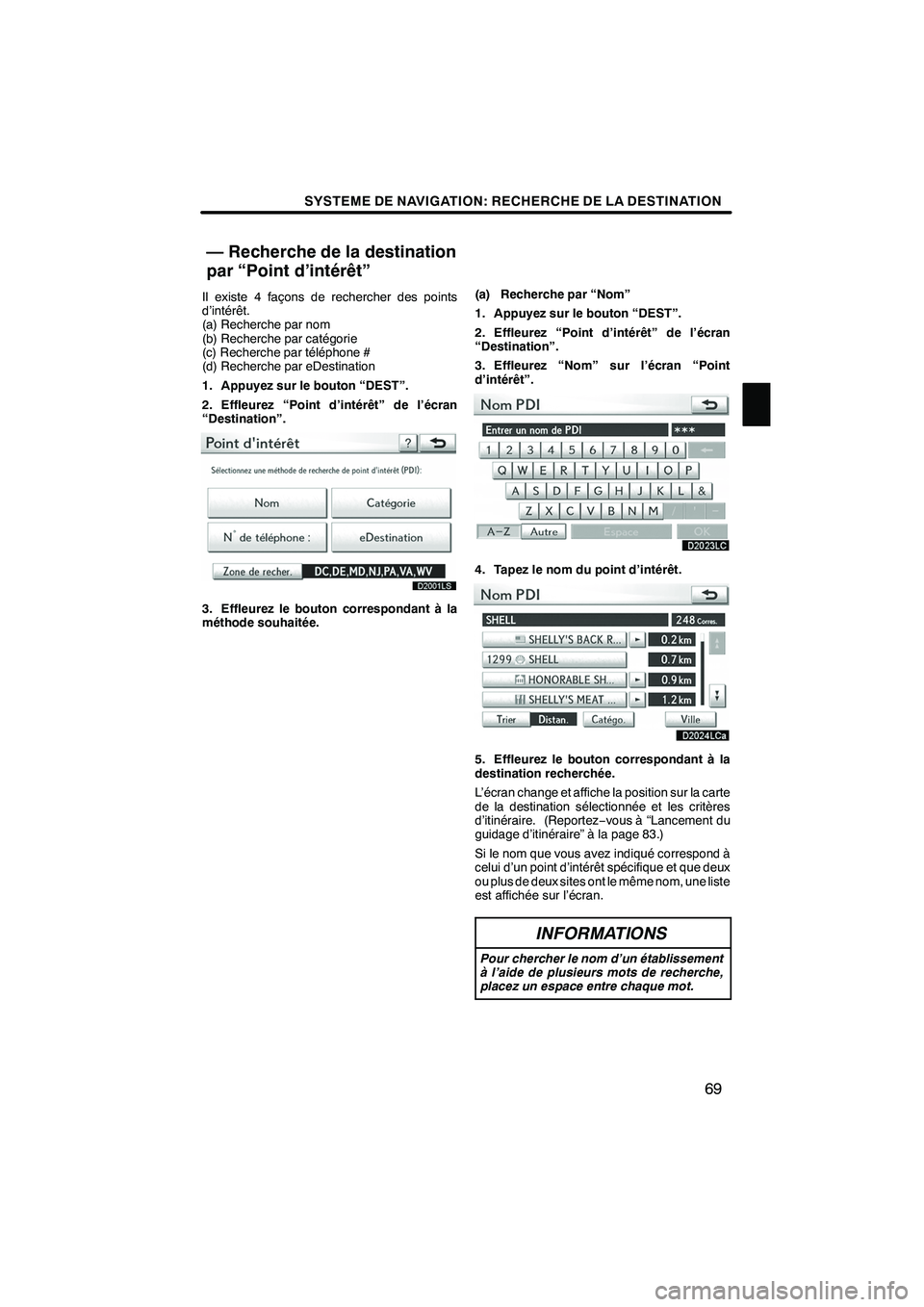
SYSTEME DE NAVIGATION: RECHERCHE DE LA DESTINATION
69
Il existe 4 façons de rechercher des points
d’intérêt.
(a) Recherche par nom
(b) Recherche par catégorie
(c) Recherche par téléphone #
(d) Recherche par eDestination
1. Appuyez sur le bouton “DEST”.
2. Effleurez “Point d’intérêt” de l’écran
“Destination”.
D2001LS
3. Effleurez le bouton correspondant à la
méthode souhaitée.(a) Recherche par “Nom”
1. Appuyez sur le bouton “DEST”.
2. Effleurez “Point d’intérêt” de l’écran
“Destination”.
3. Effleurez “Nom” sur l’écran “Point
d’intérêt”.
4. Tapez le nom du point d’intérêt.
5. Effleurez le bouton correspondant à la
destination recherchée.
L’écran change et affiche la position sur la carte
de la destination sélectionnée et les critères
d’itinéraire. (Reportez
−vous à “Lancement du
guidage d’itinéraire” à la page 83.)
Si le nom que vous avez indiqué correspond à
celui d’un point d’intérêt spécifique et que deux
ou plus de deux sites ont le même nom, une liste
est affichée sur l’écran.
INFORMATIONS
Pour chercher le nom d’un établissement
à l’aide de plusieurs mots de recherche,
placez un espace entre chaque mot.
ISF/IS NAVI (D)
— Recherche de la destination
par “Point d’intérêt”
2